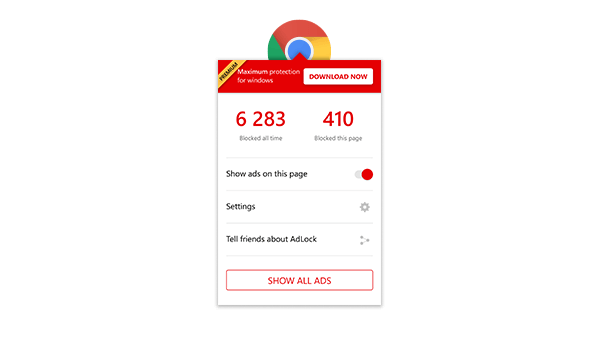Pruebe AdLock en su PC
Noticias de última hora, pronósticos meteorológicos, rumores de celebridades más populares y acciones en tiempo real-Yahoo! ofrece todas las actualizaciones más importantes del mundo en la plataforma convenientemente diseñada. Además de eso, Yahoo! El correo sigue siendo un gigante en el mercado del correo electrónico, con más de 200 millones de usuarios activos al mes. Solo un clic para pasar de la bandeja de entrada a casi cincuenta productos y servicios diferentes y, sorprendentemente, sin pagar nada en absoluto. Pero, ¿cómo funciona todo esto y cómo Yahoo! monetizar todos sus esfuerzos?Los anuncios
son la respuesta. De arriba a abajo de su servicio, Yahoo! está plagado de promociones llamativas, ventanas emergentes molestas, videos de reproducción automática eternos y otros tipos de spam. Cada usuario tuvo la experiencia de hacer clic en uno de estos, ya sea por accidente o siendo engañado por algún titular de aspecto digno, y nunca obtuvo ningún resultado útil. Si alguna vez escribiste «cómo detener anuncios en yahoo mail y noticias» en la barra de tu motor de búsqueda, este artículo es para ti, ya que vamos a describir las mejores formas de poner fin a esta pesadilla publicitaria.
Cómo bloquear anuncios en Yahoo! Página de inicio
Un buen lugar para comenzar sería entender qué tipos de anuncios Yahoo! muestra a sus usuarios. Desarrolló un diseño multiplataforma con diferentes marcadores de posición que cargan contenido de anuncios directamente desde los servidores de Google. Los anuncios se muestran tanto en el escritorio como en el móvil, y siempre se adaptan a los hábitos de búsqueda y compra de un usuario en particular. Esto, a menudo, dista mucho de ser exacto. Pero incluso cuando realmente refleja los intereses de compra de uno, nadie quiere que esa información aparezca en un banner masivo en el medio de la pantalla.
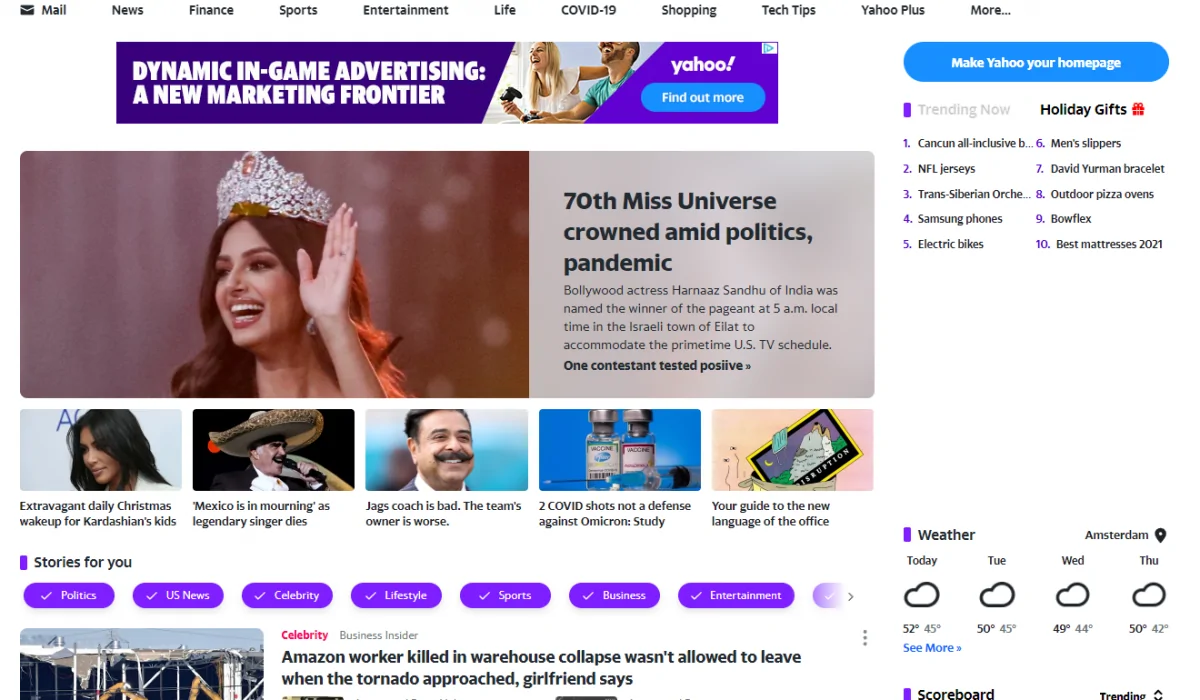
Y esta es exactamente la forma en que Yahoo! le muestra anuncios en su página de inicio. Banner de gran tamaño en la parte superior, un par de ellos a la derecha y muchos de los pequeños artículos promocionales en el suministro de noticias: ya no sabes qué es una noticia real y qué es un anuncio. Además, tanto Yahoo! y Google casi no se hace responsable de las infecciones de malware y spyware causadas por anunciantes privados maliciosos.
Yahoo! dice que la única manera de eliminar los anuncios de tu página de inicio es comprar un Yahoo! Suscripción a Mail Pro. Hablemos de ello con más detalle.
Cómo deshacerse de los anuncios en Yahoo! Bandeja de entrada de correo
Este es el trato: Yahoo! no le mostrará anuncios, además de proporcionar un rendimiento más rápido y atención al cliente dedicada a cambio de una tarifa de suscripción. Esto se puede pagar mensualmente y no firmará ningún contrato a largo plazo. Además, el primer mes de tu cuenta de Yahoo! Mail Pro es siempre un período de prueba gratuito, solo cancélalo antes de que comience el próximo período de facturación para evitar cargos. ¿Parece una oferta generosa?
¿Se alimenta de spam a los dientes? Deshacerse de los correos electrónicos no deseados es fácil. ¡Lee nuestro artículo y aprende a luchar contra los correos basura!
Difícilmente se puede describir así, por un puñado de razones. En primer lugar, el usuario tiene que elegir si compra su suscripción en el escritorio o en la aplicación móvil. Y sí, hay una gran diferencia. Al comprar un plan desde un escritorio, uno puede disfrutar de correo y noticias sin publicidad en la PC y la aplicación móvil, pero solo para una cuenta. Por el contrario, comprar una suscripción en Play Store o AppStore significaría que no habría anuncios en todo tu Yahoo! Cuentas en dispositivos móviles, ¡y los mismos anuncios en computadoras de escritorio!
Incluso para el mayor Yahoo! los fans, dispuestos a pagar el doble de precio por ambos planes de suscripción, esto no es un rescate. Yahoo! todavía les mostraría videos en las carpetas de correo vacías y aplicaría los mismos límites de almacenamiento de correo que a las cuentas gratuitas. Ahora llegamos a la parte más importante: ¿qué elimina todos los anuncios sin esta dudosa inversión?
El Método Para Ocultar Anuncios en Línea en Yahoo! Mail
El tipo de publicidad más complicado de Yahoo! El Correo es un Anuncio en Línea. En el primer vistazo, se ven legítimos, con el mismo tamaño y fuente que los correos electrónicos ordinarios en su bandeja de entrada. Un pequeño letrero de anuncio no ayuda a los usuarios a evitar seguir el enlace a los sitios de los anunciantes. Puede ocultarlos en dos clics:
- Busque el icono de tres puntos horizontales a la derecha del anuncio en línea;
- Elija la opción No me gusta este anuncio.
Esto solo ocultará temporalmente la oferta de esta empresa en particular y pronto será reemplazada por otro anuncio similar. Además de eso, esta opción solo está disponible en la versión de escritorio de Yahoo! Correo.
La Forma Efectiva de Ocultar Anuncios en la Columna Derecha en Yahoo! Mail
Los anuncios en la columna derecha son mucho más grandes y especialmente molestos con sus colores llamativos y animaciones agresivas. Este es el tipo de anuncio que podría contar todos sus secretos de compras privadas a los colegas de trabajo cuando pasen por su pantalla en la oficina. Si deseas ocultar uno de estos anuncios, sigue los siguientes pasos:
- Haga clic en el icono de la cruz en la esquina superior derecha de la ventana del anuncio;
- Presione el botón azul Bloquear este anuncio;
- Seleccione cualquiera de las cuatro razones para bloquearlo.
Hecho. El anuncio no se mostrará, pero solo mientras no actualices la página de tu Yahoo! Correo. Al igual que los anuncios en línea, solo se pueden ocultar temporalmente en el escritorio, no en el móvil.
Si eres una persona de Gmail, definitivamente deberías recibir nuestros consejos sobre cómo desactivar anuncios en Gmail.
Ged elimina los anuncios con Yahoo Mail Pro
Anteriormente conocido como Yahoo Mail Pro, la suscripción premium a funciones adicionales ahora se llama Yahoo Mail Plus y tiene varias opciones adicionales para habilitar. Viene con un motor de búsqueda y correo sin publicidad, 5,000 GB, bloqueo de dominios, direcciones de correo electrónico desechables, etc. Ten en cuenta que si tienes una suscripción Pro activa, debes actualizarla manualmente a Plus. No estamos seguros de si cobra costos adicionales.
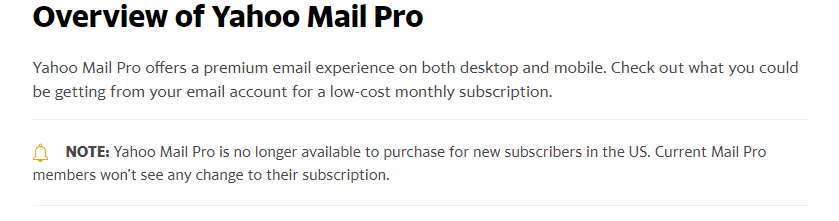
Opción adicional Yahoo Mail Pro para móvil
El plan Yahoo Mail Plus está disponible tanto en dispositivos móviles como de escritorio y tiene prácticamente las mismas funciones en todas las plataformas. Para conectar tu aplicación móvil de Yahoo Mail, tendrás que iniciar sesión en Yahoo Mail usando la aplicación móvil y ya está todo listo.
Con un costo de 5 dólares al mes, el plan Yahoo Plus parece ser asequible, pero si agrega otros 5 5 a la pila de otras suscripciones mensuales, definitivamente no estará muy emocionado. Tal vez si ofrecen Plus por un precio con descuento, habrá una razón para pensarlo.
Cómo Eliminar Anuncios Patrocinados de Yahoo! Noticias
Yahoo! La página de noticias tiene todos los tipos de anuncios mencionados anteriormente, e incluso más. Si bien ya sabes cómo ocultar los anuncios de la columna derecha y puedes hacer lo mismo con los banners en la parte superior de la página, a veces es difícil distinguir las noticias reales de los anuncios que imitan titulares reales. Puedes decir esto solo debido a un anuncio de letrero gris sobre el titular. Una vez visto, repite lo que has hecho con los anuncios en línea en el Correo:
- Busca el icono de tres puntos horizontales a la derecha de un anuncio patrocinado;
- Elige la opción No me gusta este anuncio.
No verás el mismo anuncio de nuevo, pero hay otro que viene en unos segundos. Ocultar anuncios temporalmente no es exactamente por lo que viniste aquí, ¿eh? La única forma 100% efectiva de bloquear todo Yahoo! los anuncios requieren la instalación de un potente software de bloqueo de anuncios.
Cómo detener anuncios en Yahoo! con AdLock
AdLock es un asesino para todos los anuncios en Yahoo! Correo y Noticias. La plataforma y los anuncios asociados a ella se incluyen en la lista de filtros que utiliza AdLock de forma predeterminada. No solo te ayudará a hacer anuncios en Yahoo! invisible, pero también reorganizará el espacio tanto en el Correo como en las Noticias para que pueda tener una vista más clara de todas las cosas importantes. Los enlaces maliciosos que tenías tanto miedo de hacer clic antes desaparecerán — y eso no es solo Yahoo! pero toda la gama de servicios web populares, incluidos Google, Youtube, etc.
Los mejores productos de la compañía, AdLock para Windows, Mac, iOS o Android, ofrecen planes de suscripción flexibles y a precios decentes que tienen muchos más beneficios que pagar por Yahoo! Correo Pro. E incluso la extensión AdLock para Chrome marcará una gran diferencia en el aspecto de tu escritorio Yahoo! totalmente gratis. Instale AdLock ahora y deje que los anunciantes molesten a otra persona: este es su turno para disfrutar del correo y las noticias sin anuncios.
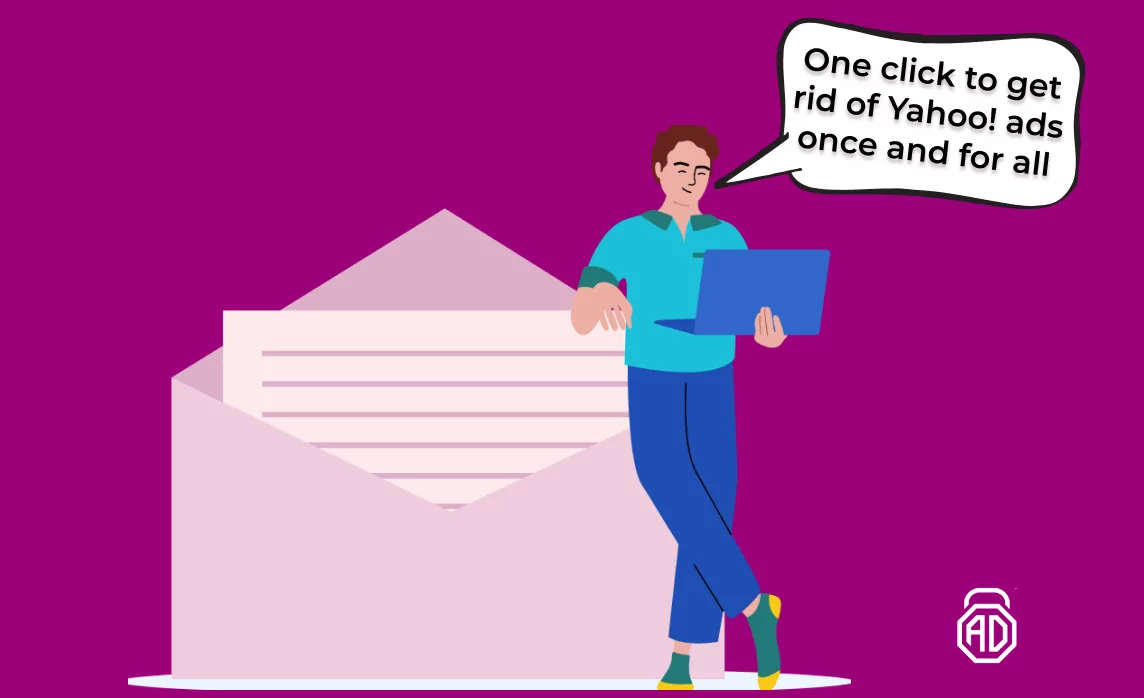

AdLock para Windows